Работа с группами в СДО Учи.Про
Чтобы преподавателям, менеджерам и администраторам было удобнее работать со слушателями в СДО, мы придумали объединять слушателей в группы.
В СДО Учи.Про можно формировать 2 типа групп:
- Группы слушателей.
- Группы по курсу.
Группы слушателей — это большая группа обучающихся, которые объединены по какому-либо признаку (период обучения, должность, место работы и т.п.).
Например, группой слушателей может быть:
- класс в школе;
- учебная группа в техникуме;
- подразделение на предприятии.
Группу слушателей можно отправить на обучение как всем составом, так и разделить на более мелкие группы.
Группа слушателей, которых вы отправили на обучение одному курсу / предмету, — это группа по курсу.
Рассмотрим общий принцип работы с группами на примере школы.
Итак, вы классный руководитель 5-го «А» класса.
Весь класс в полном составе посещает уроки русского языка, литературы и математики, а вот для изучения английского их поделили на группы. У первой группы преподаватель Кузнецова, у второй — Смирнова.
Что вам надо сделать?
- Сначала вы добавляете всех учеников в СДО.
- Затем вы собираете их в группу слушателей «5А», закрепляете группу за собой как за классным руководителем (менеджером).
- Теперь вам надо отправить класс на обучение по предметам. Вы создаете группы по курсам:
- 5А Русский язык (весь класс);
- 5А Литература (весь класс);
- 5А Математика (весь класс);
- 5А Английский Кузнецова (половина класса);
- 5А Английский Смирнова (половина класса).
Теперь вы сможете контролировать успеваемость класса по каждому курсу / предмету, а учителя будут видеть в СДО группы только по своему предмету.
Пример групп по курсу в СДО лицея. Созданы две группы по информатике и четыре группы по иностранным языкам.
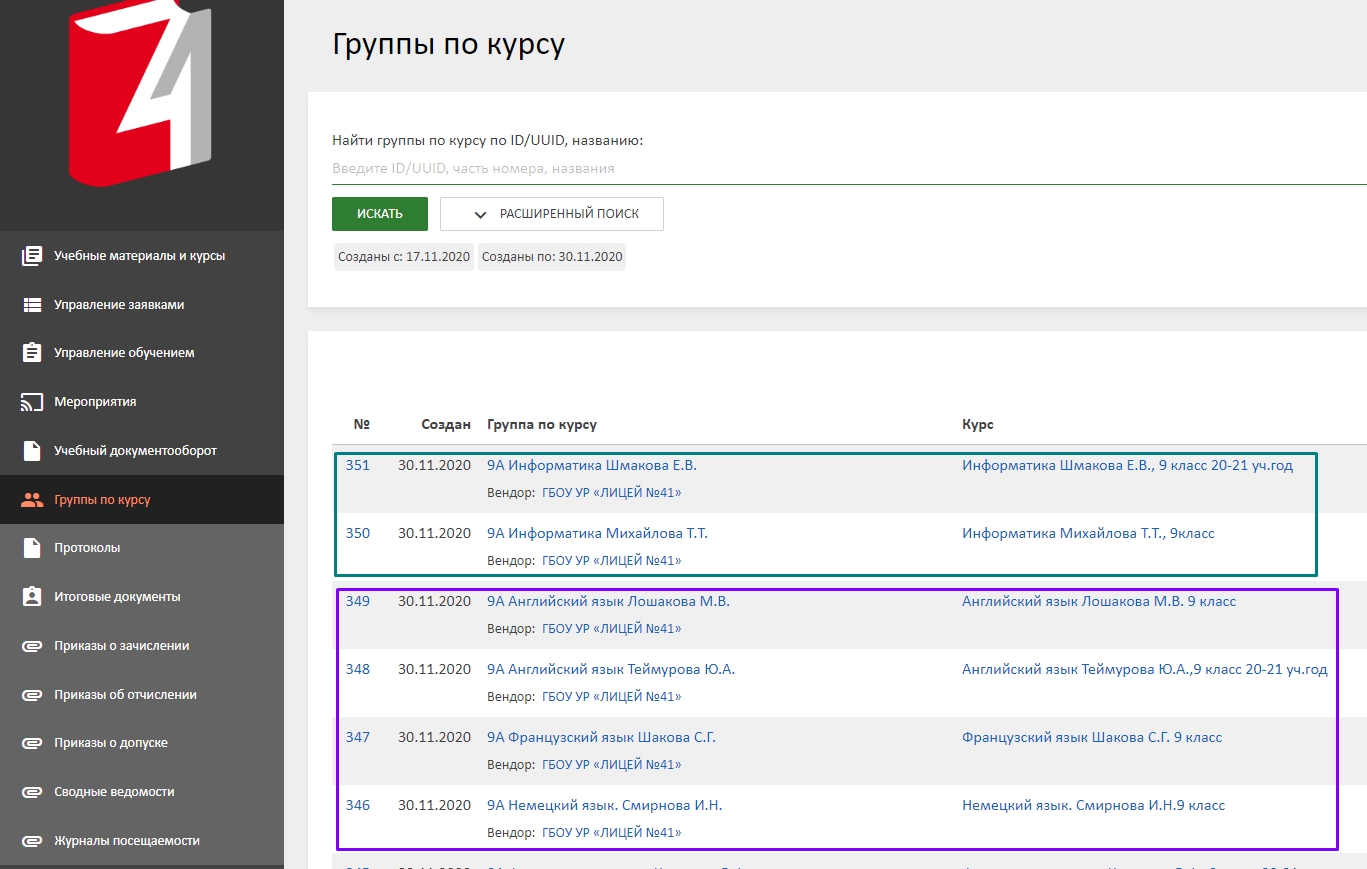
Пример классов (групп слушателей) в СДО лицея.
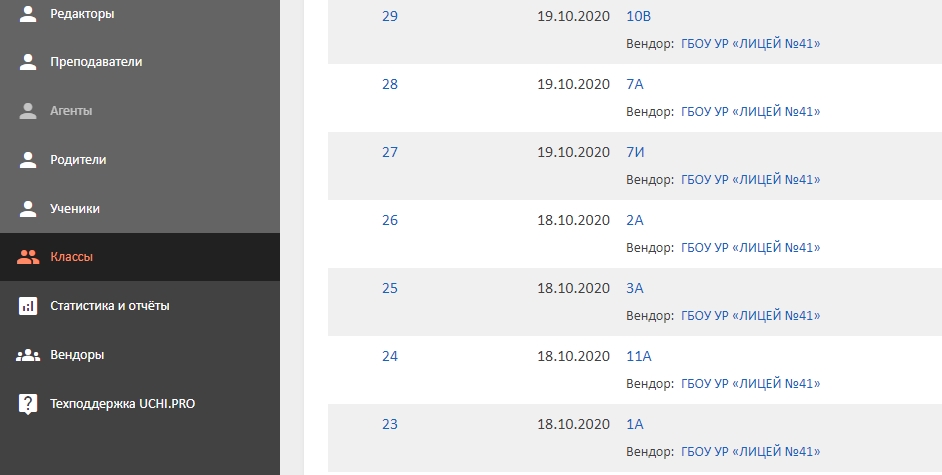
Права на создание групп в СДО Учи.Про есть у менеджеров и администраторов.
Далее покажем, как создавать группы в СДО на примере учебного центра.
Группа слушателей
Чтобы создать группу, вы переходите в Управление пользователями > Группы слушателей.
Вам откроется список созданных групп (если они есть).
Вы кликаете на иконку с плюсом, откроется страница добавления группы.
Вы заполняете поля:
- Понятное название группы, например «Завод Маяк 2021».
- Номер группы (можно не заполнять, сгенерируется автоматически)
- Дата создания группы
- Сразу же можно создать чат группы, поставив галочку
- Менеджер
- Преподаватель (если нужно)
Далее вы добавляете слушателей по одному или сразу всех. Это могут быть слушатели как одного контрагента, так и разных.
Сохраняете группу.
Как создать группу слушателей. GIF-инструкция
Что можно сделать со списком слушателей в группе?
Вы можете распечатать список или скопировать в буфер обмена, чтобы потом вставить в документ Word, к примеру.
Вы также можете отправить доступы для входа в СДО сразу всем слушателям из списка.
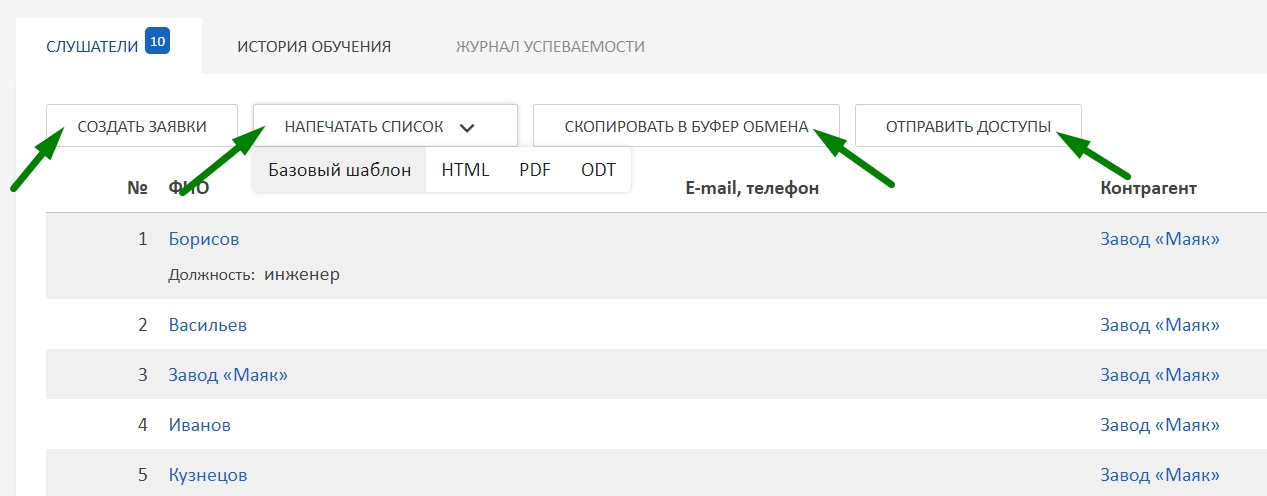
Но самое главное — вы можете создать заявки для всех слушателей группы. При этом автоматически создаётся группа по курсу.
Для этого над списком слушателей вы нажимаете кнопку «Создать заявки».
В открывшемся окне вы:
- выбираете курс;
- указываете, если нужно, сроки обучения и сроки прохождения итогового теста;
- выбираете слушателей, которых надо обучить. Это могут быть как все слушатели группы, так и только те, кого вы отметите.
Далее нажимаете «Создать», чтобы добавить заявку по выбранному курсу у всех указанных слушателей.
Если из группы слушателей будут созданы группы по курсу, то в группе слушателей можно будет отслеживать историю обучения и просматривать журнал успеваемости по конкретным курсам.
Чтобы проверить, всё ли сделано правильно, вы заходите во вкладку «История обучения». Там отобразятся созданные группы по курсу.
Вы также сможете посмотреть журнал успеваемости по каждому курсу.
Как создать заявки из группы слушателей. GIF-инструкция
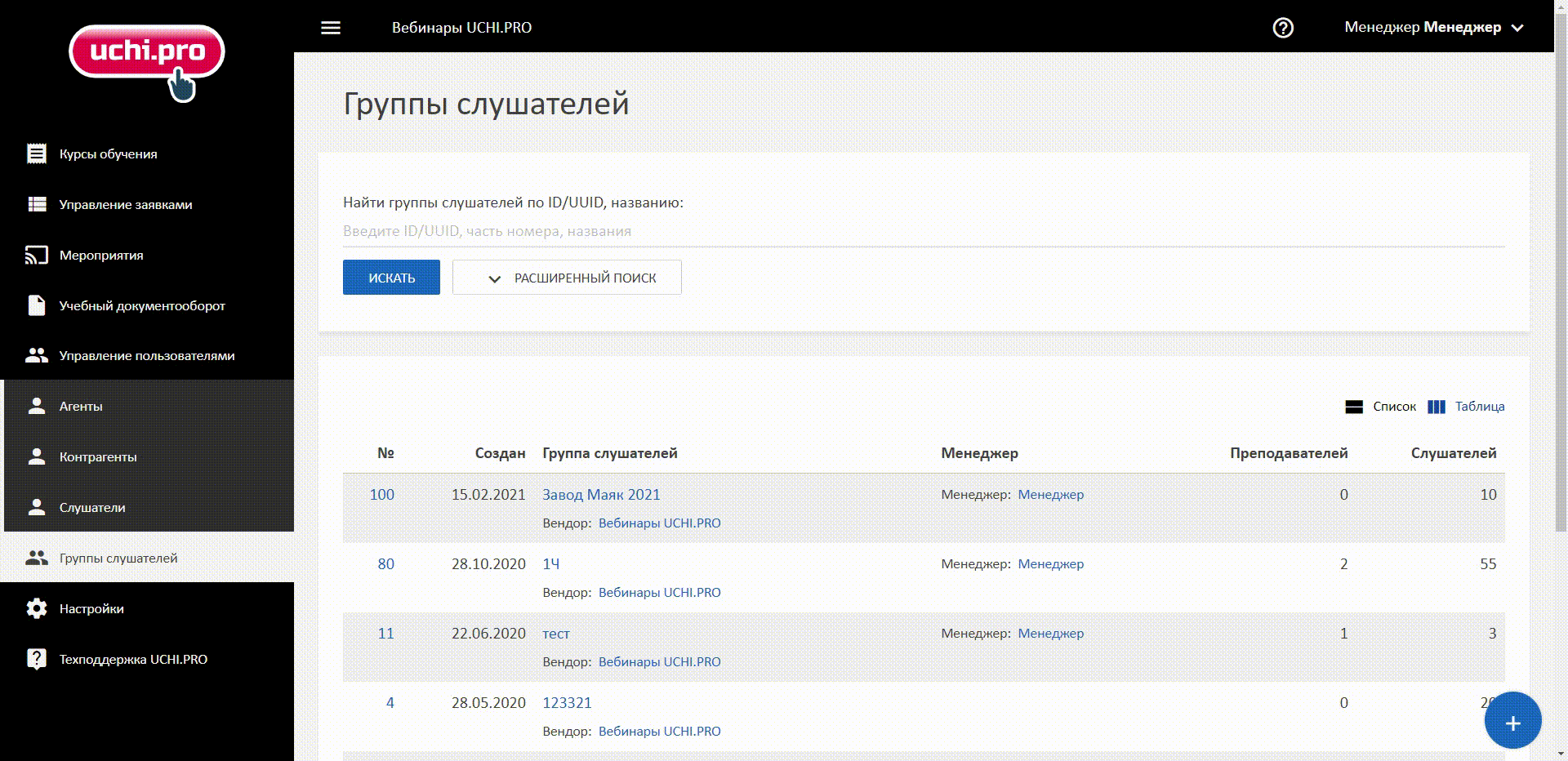
Группа по курсу
Объединить слушателей в группу по курсу можно только в том случае, если за слушателем уже закреплена заявка.
Основная цель создания группы по курсу — упростить работу с документами. Теперь менеджеру не надо заходить в заявку и формировать документы по каждому слушателю. Он может сделать это массово из группы слушателей по курсу.
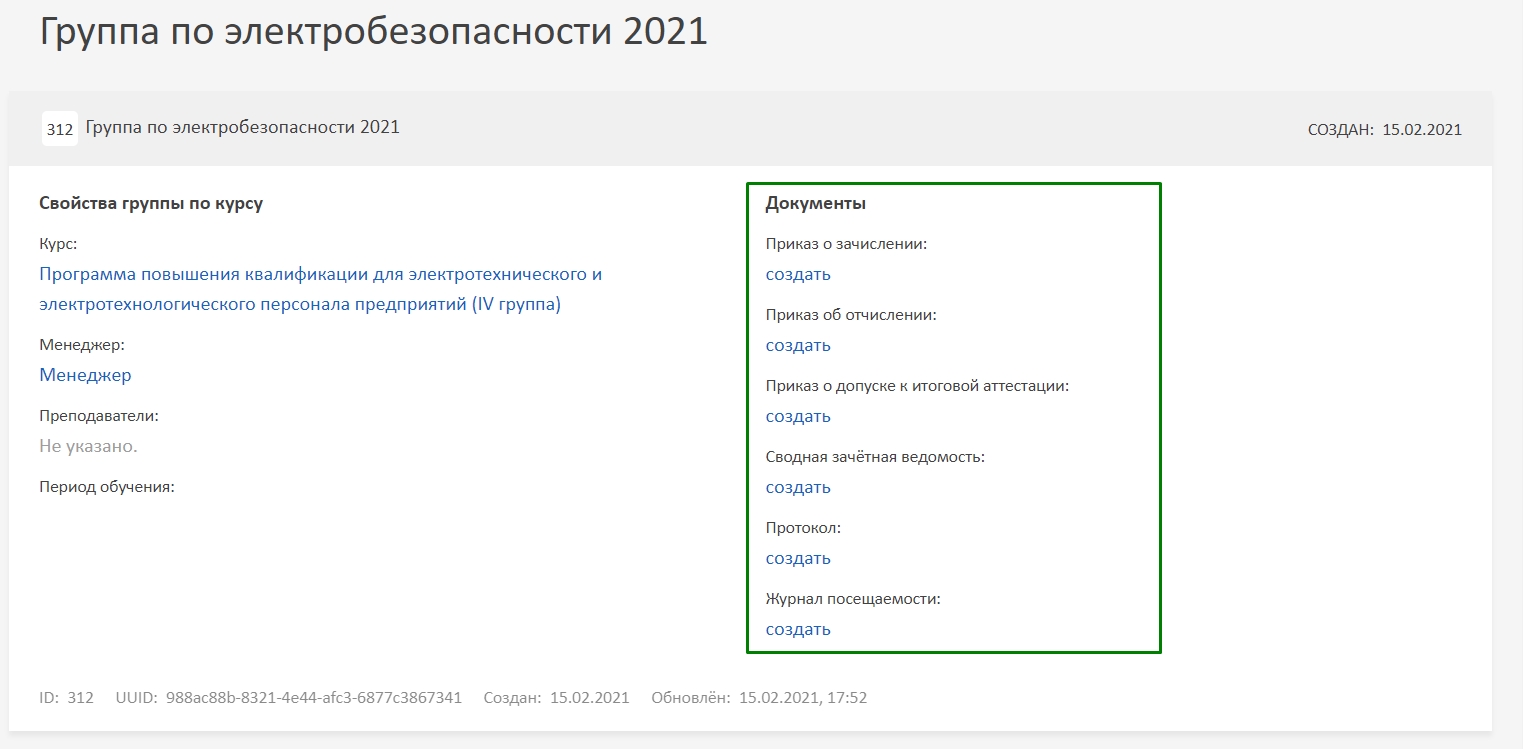
Как создаются группы по курсу
1. Группы по курсу создаются автоматически, когда вы массово создаете заявки из раздела «Группы слушателей», то есть, записываете сразу много людей на курс.
Об этом мы писали выше.
2. Группу по курсу можно создать вручную. Это пригодится в тех случаях, когда у вас уже есть заявки на конкретный курс и вы хотите объединить слушателей по этим заявкам.
Например, вы набираете слушателей на курс по электробезопасности.
Набор идёт в течение месяца, и вы добавляете заявки на курс по мере появления. Так, вы добавили трех слушателей от завода «Маяк», одного слушателя от завода «Изолятор», одного — от «АвтоВАЗа».
Перед стартом курса вам надо объединить слушателей в одну группу по курсу. Как это сделать?
- Идёте в Учебный документооборот > Группы по курсу. Кликаете «Создать группу».
- Далее заполняете информацию о группе, выбираете курс.
- Выбираете контрагента.
- Система покажет вам слушателей с заявками по выбранному курсу.
- Добавляете слушателей.
- Выбираете другого контрагента, добавляете его слушателей.
- Сохраняете.
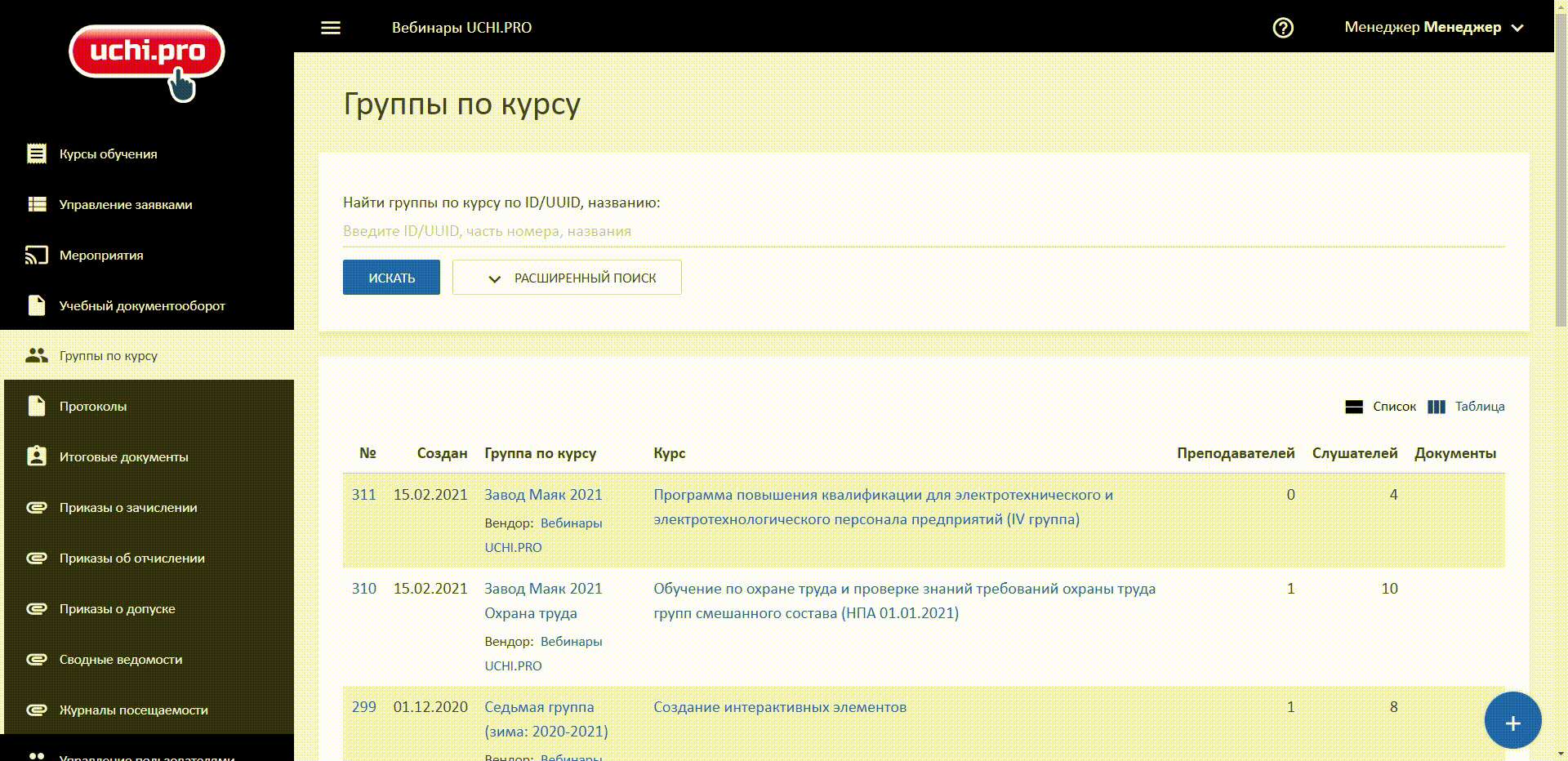
Как преподаватель может работать с группой по курсу?
Преподаватель может:
- составить расписание, включая мероприятия (если эти модули подключены в СДО);
- заполнить учебный план по курсу, установив даты изучения отдельных уроков и выбрав формы контроля;
- посмотреть прогресс обучения слушателей в «Журнале успеваемости»;
- отправить всем слушателям доступы для входа в СДО.
Также из группы по курсу можно создать документы:
- Приказ о зачислении
- Приказ об отчислении
- Приказ о допуске к итоговой аттестации
- Сводная зачётная ведомость
- Протокол
- Журнал посещаемости.
Документы добавляет только менеджер или администратор.
Чтобы преподавателю было удобнее работать с группами, мы вынесли их в главное меню слева:
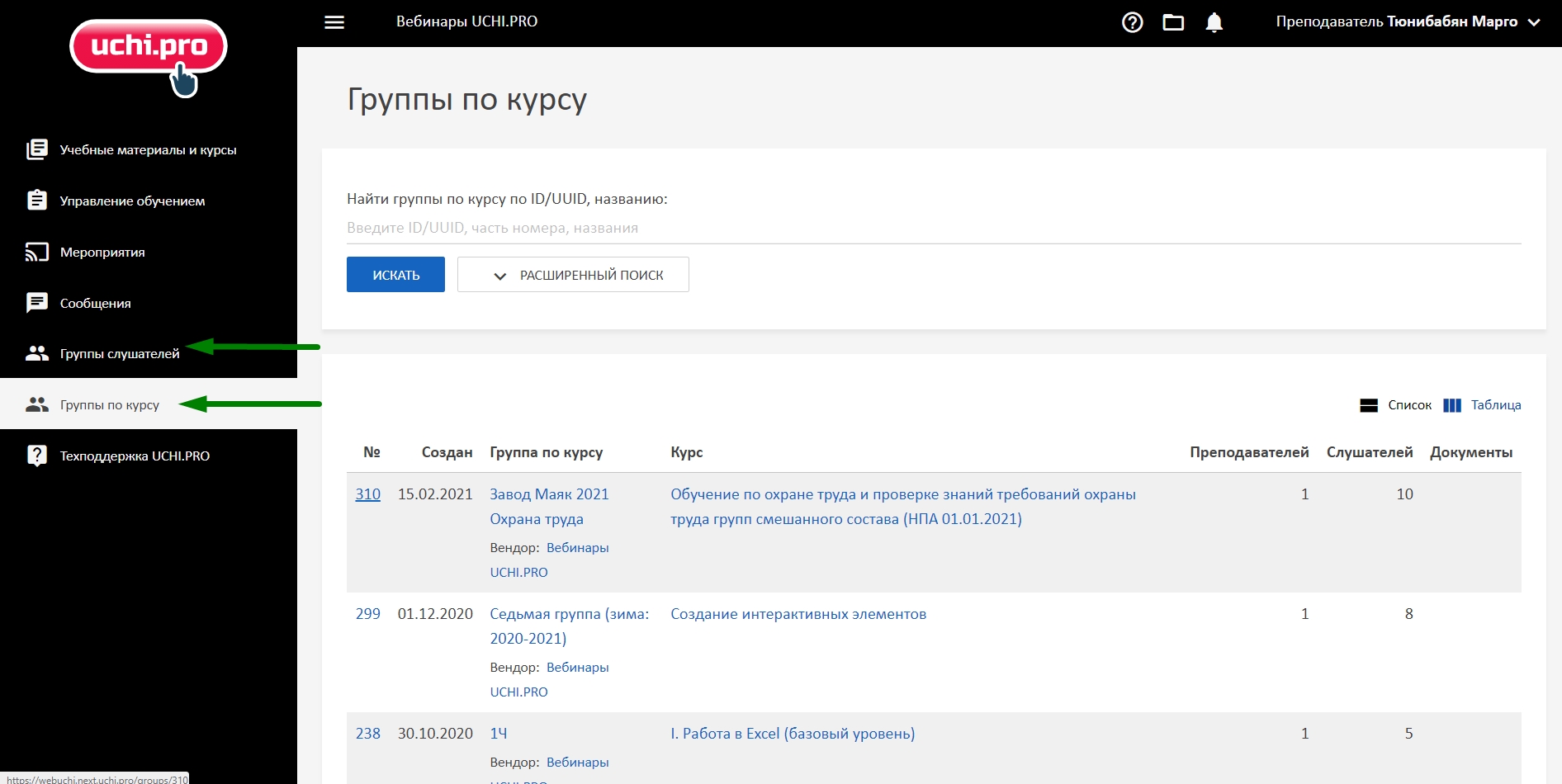
Если вы хотите купить модуль, обратитесь, пожалуйста, к своему менеджеру.
Если у вас возникли вопросы по работе с группами, напишите в техподдержку через раздел в СДО, по почте support@uchi.pro или по телефонам +7 (951) 217-70-12, +7 (904) 275-70-33.
Специалисты ответят вам в течение часа в рабочее время.
